Vous pouvez gérer le trafic en définissant la classe de service (CoS) dans une liaison WAN publique ou privée. Vous pouvez regrouper des types de trafics similaires en tant que classe. La classe de service traite chaque classe avec son niveau de priorité de service.
Pour chaque dispositif Edge composé de liaisons WAN publiques ou privées, vous pouvez définir la classe de service (CoS).
- Dans le service SD-WAN du portail d'entreprise, cliquez sur .
- Cliquez sur le lien d'accès à un dispositif Edge ou sur le lien Afficher (View) dans la colonne Périphérique (Device) du dispositif Edge. Les options de configuration du dispositif Edge sélectionné s'affichent dans l'onglet Périphérique (Device).
- Dans la catégorie Connectivité (Connectivity), cliquez sur l'option Interfaces et développez-la.
- La section Interfaces affiche les différents types d'interfaces disponibles pour le dispositif Edge sélectionné.
- Dans la section Configuration du lien WAN (WAN Link Configuration), cliquez sur Ajouter un lien WAN défini par l'utilisateur (Add User Defined WAN Link).
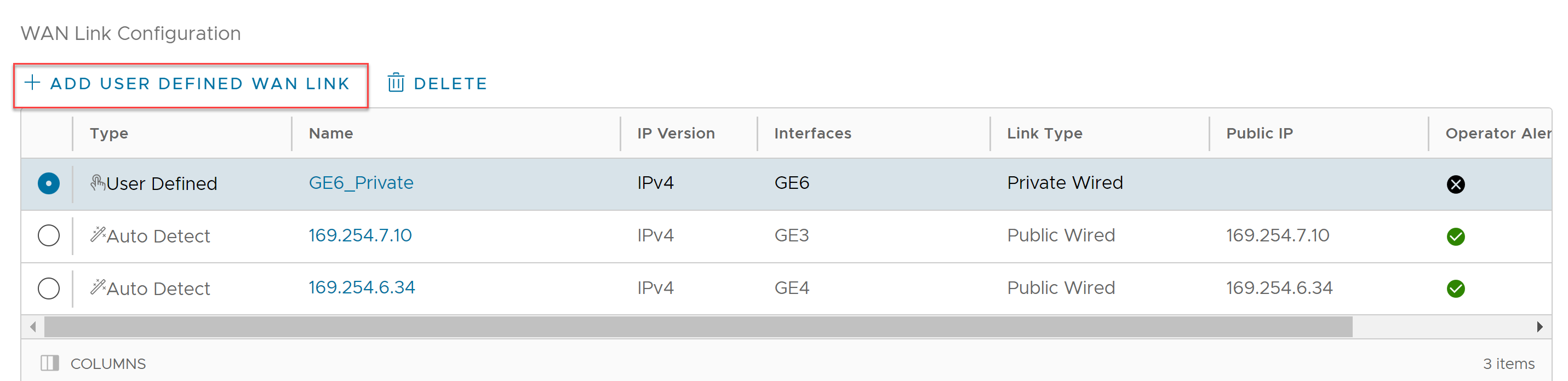
- Dans la fenêtre Lien WAN défini par l'utilisateur, entrez le nom du nouveau lien WAN et choisissez le Type de lien (Link Type) requis, c'est-à-dire Public ou Privé.
- Pour configurer la CoS pour le nouveau lien, faites défiler l'écran vers le bas et cliquez sur Afficher les paramètres avancés (View advanced settings).
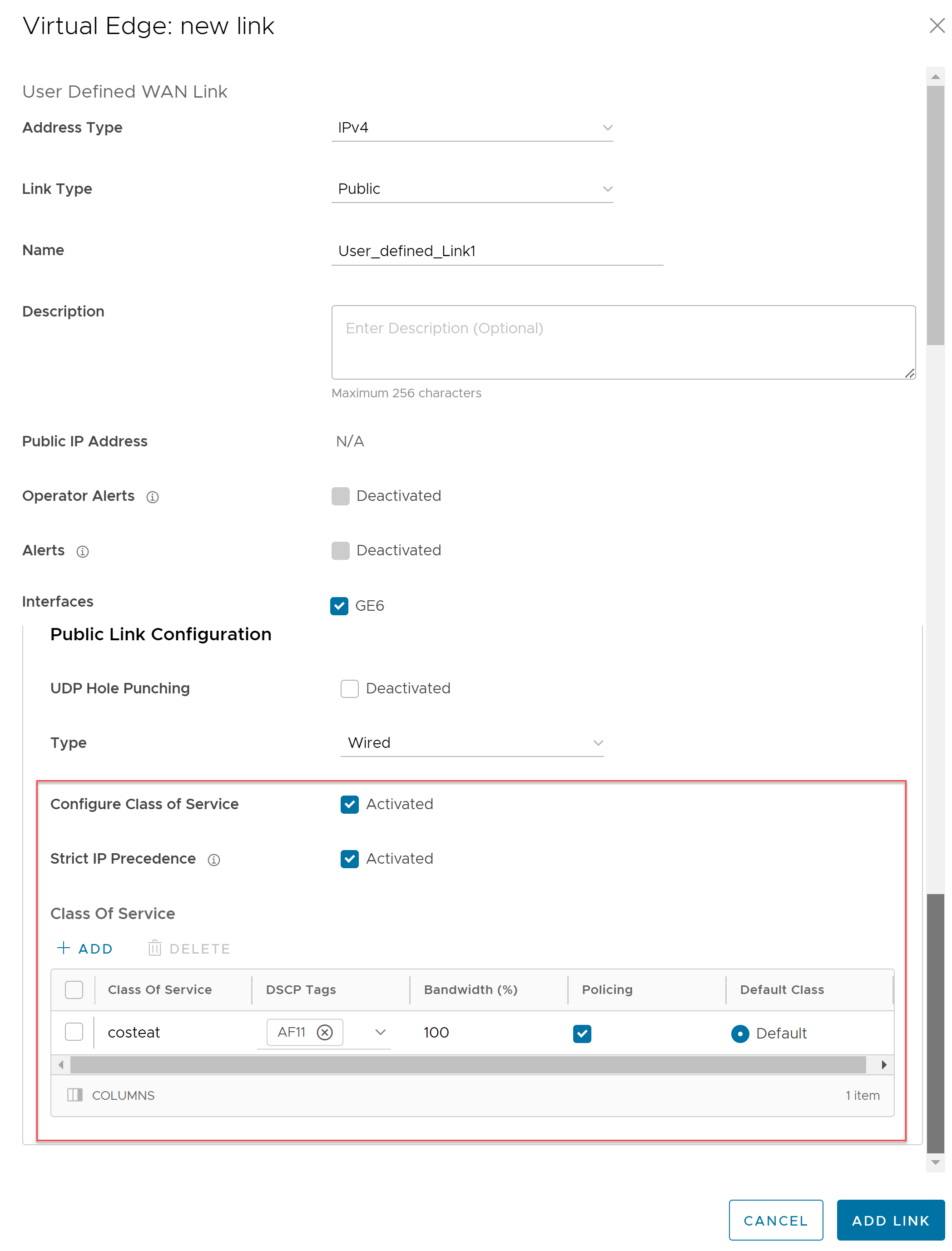
- Cochez la case Configurer la classe de service (Configure Class of Service) et configurez les paramètres suivants :
- Priorité IP stricte (Strict IP precedence) : cochez cette case pour appliquer la priorité IP stricte.
Lorsque vous activez cette option, 8 sous-chemins VCMP correspondant aux 8 bits de priorité IP sont créés. Utilisez cette option lorsque vous souhaitez combiner les classes de service dans un nombre de classes inférieur dans le réseau de votre fournisseur de services.
Par défaut, cette option est désactivée et les sous-chemins VCMP sont créés pour le nombre exact de classes de service configurées. Le regroupement n'est pas appliqué.
- Classe de service (Class of Service) : vous pouvez ajouter plusieurs classes de services. Cliquez sur + Ajouter (+ Add) et entrez un nom descriptif pour la classe de service. Le nom peut être une combinaison de caractères alphanumériques et spéciaux.
- Balises DSCP (DSCP Tags) : vous pouvez attribuer plusieurs balises DSCP à la classe de service en sélectionnant des balises DSCP dans la liste disponible.
Note :
Vous devez mapper les balises DSCP de même priorité d'adresse IP à la même classe de service. Une file d'attente CoS peut être un agrégat de nombreuses classes, mais les valeurs DSCP de la même classe ne peuvent pas faire partie de plusieurs files d'attente de classe.
Par exemple, l'ensemble de balises DSCP suivant ne peut pas être réparti sur plusieurs files d'attente :- CS1 et AF11 vers AF14
- CS2 et AF21 vers AF24
- CS3 et AF31 vers AF34
- CS4 et AF41 vers AF44
- Bande passante (Bandwidth) : entrez une valeur en pourcentage pour le trafic désigné dans la classe de service. Cette valeur alloue une pondération à la classe. Le trafic entrant est traité en fonction de la pondération associée. Si vous disposez de plusieurs classes de services, la valeur totale de la bande passante doit être ajoutée jusqu'à 100.
- Régulation (Policing) : cochez la case pour activer la régulation basée sur la classe. Cette option surveille la bande passante utilisée par le flux de trafic dans la classe de service et lorsque le trafic dépasse la bande passante, il le régule.
- Classe par défaut (Default Class) : cliquez pour définir la classe de service correspondante comme valeur par défaut. Si le trafic entrant ne fait pas partie des classes définies, le trafic est associé à la classe de service par défaut.
- Priorité IP stricte (Strict IP precedence) : cochez cette case pour appliquer la priorité IP stricte.
- Cliquez sur Ajouter un lien (Add Link) pour enregistrer les paramètres.
- Cliquez sur Enregistrer les modifications (Save Changes) sur la page Périphérique (Device).
- Vous pouvez également définir la CoS d'un lien existant en cliquant sur les liens WAN existants et en effectuant l'étape 9.
Pour plus d'informations sur les paramètres de l'overlay WAN du dispositif Edge, reportez-vous à la section Configurer les paramètres d'overlay WAN de dispositifs Edge.